
时间:2020-10-26 22:38:42 来源:www.win10xitong.com 作者:win10
今天有一位用户说他的电脑安装的是win10系统,在使用的过程中碰到了win10系统安装excle工具箱的情况,要是你是一名才接触win10系统的用户,可能处理win10系统安装excle工具箱的问题的时候就不知道该怎么办了,我们应当如何处理这个问题呢?小编今天想到一个解决的思路:1、首先我们上百度搜索下载好excle工具箱。2、双击下载好的EXCEL必备工具箱图标,进入安装界面。所示:先不要勾选【强制安装.net framework4.0】和【 强制安装vsto runtime】 ,点击【下一步】就轻轻松松的搞定了。小编下面给大家带来更详细的win10系统安装excle工具箱的修复步骤。
excle必备工具箱的安装步骤:
第一步:首先我们上百度搜索下载好excle工具箱。
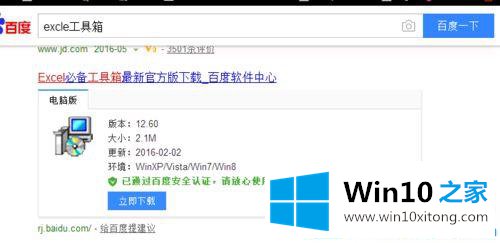
第二步:双击下载好的EXCEL必备工具箱图标,进入安装界面。如下图所示:先不要勾选【强制安装.net framework4.0】和【 强制安装vsto runtime】 ,点击【下一步】。
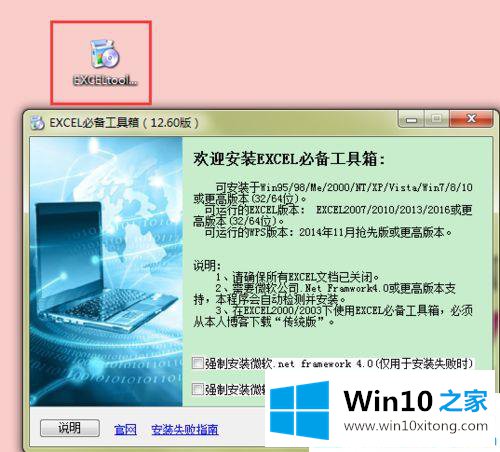
第三步:点击右边的浏览选择安装路径,(由于c盘是系统盘,Win10之家小编不建议安装到系统盘),按提示点击【下一步】。
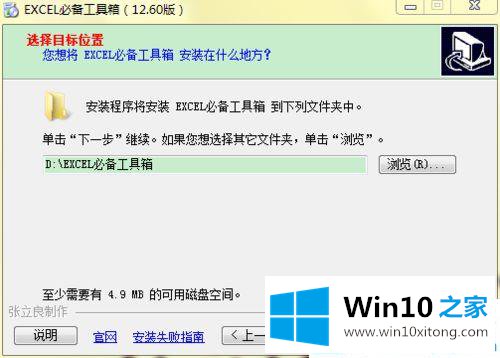
第四步:如果软件能够自动安装.net framework4.0和vsto runtime就会提示安装成功。如果提示安装失败,这时就需要我们手动下载安装了。重复步骤1上百度搜索下载.net framework4.0,双击按提示安装。
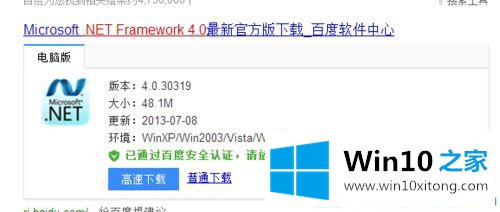
第五步:如果安装完成之后,还没有提示你安装完成,继续上百度搜索下载vsto runtime,双击安装程序,按提示一步步操作即可。
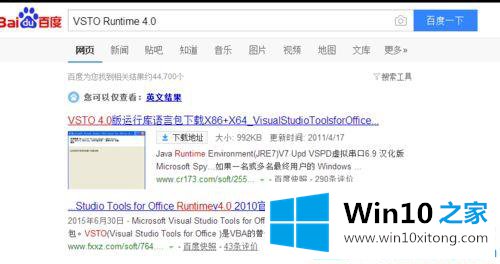
第六步:等win10电脑提示【excel必备工具箱 安装向导完成】,说明你已经正确安装好了。

第七步:之后我们重新打开wps或者excle,是不是发现多了很多实用的功能啊。

以上就是win10系统安装excle工具箱的图文教程。安装好了excel工具箱里的那些功能就可以使用了,可以简化我们的工作。
到这里,小编就已经全部告诉了大家win10系统安装excle工具箱的修复步骤,如果这篇文章对你有所帮助,那么希望你继续支持本站。